Một trong những câu hỏi phổ biến nhất mà giáo viên có về Seesaw là liệu có thể thêm nhiều ảnh không. Chức năng được giới thiệu vào năm 2017 sau nhiều câu hỏi từ các giáo viên trên khắp thế giới.
Bây giờ bạn có thể thêm tối đa 10 ảnh vào bài đăng Seesaw. Nó tiết kiệm thời gian và làm cho quá trình học tập dễ dàng và vui vẻ hơn. Trong bài viết này, chúng tôi sẽ chỉ cho bạn cách làm điều đó.
Nên sử dụng thiết bị nào?
Bạn có thể thêm nhiều ảnh vào một bài đăng với thiết bị bạn thường sử dụng cho Seesaw. Nền tảng này rất thân thiện với thiết bị di động và có thể làm hầu hết mọi thứ từ điện thoại của bạn. Bây giờ chúng tôi sẽ chỉ cho bạn cách thêm nhiều ảnh bằng cách sử dụng iOS hoặc android ứng dụng, cũng như trình duyệt trên PC của bạn.
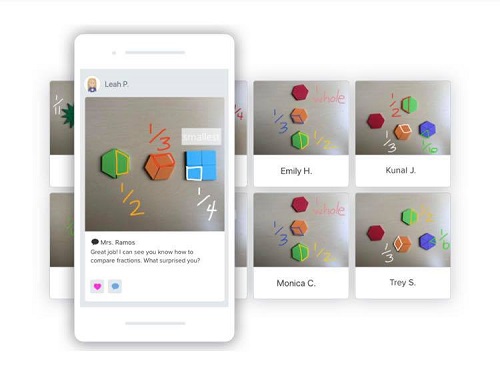
Thêm nhiều ảnh bằng iPhone hoặc iPad
Cho dù bạn sử dụng iPhone hay iPad, quá trình này đều giống nhau. Chỉ cần làm theo hướng dẫn của chúng tôi và bạn có thể làm mọi thứ trên một vài cần cẩu.
- Mở ứng dụng Seesaw. Nhấn nút Thêm màu xanh lá cây. Báo chí gửi đến tạp chí sinh viên. Chọn cuộn camera. Nhấp vào Thêm. Chọn tất cả các hình ảnh bạn muốn thêm. Chạm vào dấu kiểm màu xanh lá cây ở góc trên bên phải màn hình.
Có bạn đi! Hình ảnh sẽ được tải lên sớm. Hãy nhớ rằng bạn chỉ có thể thêm mười hình ảnh cho mỗi bài viết. Nếu bạn muốn thêm nhiều hơn, bạn phải tạo một bài đăng mới và lặp lại quá trình.
Nếu bạn vô tình chọn nhiều ảnh hơn, đừng lo lắng vì bạn luôn có thể bỏ chọn một hình ảnh. Tất cả bạn phải làm là nhấp đúp vào ảnh bạn muốn hủy.
Chọn ảnh của bạn theo thứ tự bạn muốn chúng xuất hiện. Nếu bạn muốn thay đổi thứ tự trước khi tải lên, chỉ cần xóa ảnh và nhấn lại chúng theo đúng thứ tự.
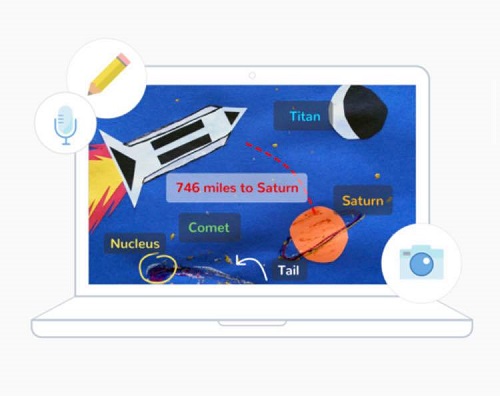
Thêm nhiều ảnh hơn với Android
Nếu bạn có thiết bị Android, đây là những việc cần làm:
- Mở ứng dụng Seesaw. Nhấn nút Thêm màu xanh lá cây. Báo chí gửi đến tạp chí sinh viên. Nhấp vào Tải lên. Chọn ảnh. Chọn tất cả các hình ảnh bạn muốn thêm. Ở góc trên bên phải của màn hình, chạm Xong. Chạm vào dấu kiểm màu xanh lục ở góc trên bên phải.
Thế thôi! Bỏ chọn hoạt động theo cách tương tự như trên thiết bị iOS. Để tải lên hơn mười ảnh, bạn phải tạo một bài đăng mới.
Thêm nhiều ảnh bằng trình duyệt của bạn
Bây giờ chúng tôi sẽ chỉ cho bạn cách tải lên nhiều ảnh từ trình duyệt của bạn. Việc bạn có thiết bị nào hoặc sử dụng trình duyệt nào không quan trọng. Tất cả bạn phải làm là đi đến sĩ quan rocking website, đăng nhập với tài liệu tham khảo của bạn và làm theo hướng dẫn của chúng tôi.
- Nhấn nút Thêm màu xanh lá cây. Báo chí gửi đến tạp chí sinh viên. Nhấp vào Tải lên. Nếu bạn muốn tải ảnh lên từ máy tính của mình, bạn có thể kéo và thả chúng. Để tải ảnh lên từ G-Drive, hãy mở nó và chọn ảnh. Chạm vào dấu kiểm màu xanh lục ở góc trên bên phải.
Có bạn đi! Một lần nữa, giới hạn hình ảnh là mười mỗi bài. Để bỏ chọn ảnh, nhấn X ở góc trên bên phải của ảnh. Bạn cũng có thể di chuyển và sắp xếp hình ảnh theo ý muốn.
Làm cách nào để thêm phụ đề hoặc ghi âm giọng nói?
Bạn có biết rằng bạn cũng có thể thêm chú thích hoặc ghi âm giọng nói vào ảnh của mình không? Khi bạn tải lên một bức ảnh, bấm Chỉnh sửa. Bên dưới hình ảnh, bạn sẽ thấy bốn tùy chọn: Xoay, Âm thanh, Vẽ và Chú thích.
Bấm hoặc chạm vào chức năng bạn muốn thêm. Bạn có thể thêm chú thích mô tả ảnh và ghi âm giọng nói ngắn. Những đặc điểm này có thể làm cho quá trình học tập tương tác và cung cấp nhiều giải thích hơn cho học sinh của bạn.
Ghi âm giọng nói đặc biệt phổ biến với các giáo viên ngôn ngữ. Bạn có thể ghi lại những câu ngắn mà học sinh của bạn có thể lặp lại để luyện phát âm. Tất nhiên, bạn có thể nghe âm thanh của mình trước khi tải lên, vì vậy mọi thứ đều tốt.
Mọi thứ đều dễ dàng hơn với Seesaw
Seesaw tạo điều kiện cho quá trình học tập cho cả giáo viên và học sinh. Với các tính năng tương tác của nó, bạn có thể chia sẻ kiến thức của mình một cách hiện đại và thú vị. Hình ảnh là một cách tuyệt vời để làm điều này bởi vì nhiều sinh viên là người học trực quan.
Vai trò yêu thích của bạn trong Seesaw là gì? Đủ 10 ảnh cho mỗi bài? Hãy chia sẻ mẹo và thủ thuật với những người dùng khác trong phần bình luận bên dưới.
